Prvýkrát je to pracovná plocha elementárneho OSprostredie je dostupné pre používateľov Fedory v novej verzii 30. V tomto tutoriále vám ukážeme, čo je potrebné na uvedenie najnovšej verzie Pantheonu do prevádzky vo Fedora Linuxe.
Poznámka: Nechcete používať Fedoru, ale chcete vyskúšať Pantheon? Namiesto toho skúste nainštalovať Elementary OS! Pracovná plocha je k dispozícii aj pre Arch Linux!
Inovujte na Fedoru 30
Fedora 30 je vonku a je už nejaký čas. Napriek tomu nie každý prešiel z verzie 29 na verziu 30. Takže predtým, ako sa pustíme do toho, ako postaviť a spustiť Pantheon, je potrebná aktualizácia. Ak to chcete urobiť, otvorte okno terminálu alebo aplikáciu Gnome Software. Po otvorení prejdite na túto príručku, ako inovovať Fedoru. Postupujte podľa pokynov pozorne a čoskoro bude na vašom počítači Fedora Linux spustená verzia 30!
Nie ste fanúšikom modernizácie tradičnou metódou? Zvážte smerovanie na oficiálnu webovú stránku projektu Fedora a stiahnite si a nainštalujte Fedora 30 priamo!
Nainštalujte balíčky Pantheon pre stolné počítače
Na Fedore je Pantheon najlepšie nainštalovaný prostredníctvom skupiny balíkov „Pantheon Desktop“. Za týmto účelom otvorte okno terminálu. Potom spustite Dnf aktualizácia príkaz na obnovenie všetkého softvéru v počítači so systémom Linux. Aj keď to nie je nevyhnutné, je dobré spustiť aktualizáciu, aby bol váš počítač v najlepšom prípade.
sudo dnf update -y
So všetkým aktuálnym je čas nainštalovať skupinu balíkov Pantheon DNF, Pomocou príkazu terminálu nižšie nainštalujte balíčky produktu Elementary.
sudo dnf group install "Pantheon Desktop" -y
Ak je inštalácia pracovnej plochy Pantheon dokončená, je čas povoliť správcu prihlásení do systému Gnome.
Poznámka: Správcu prihlásení do systému Gnome by ste mali povoliť, iba ak už nepoužívate LightDM. LightDM funguje rovnako dobre ako Gnome.
Ak chcete povoliť správcu prihlásení do Gnome, najskôr nainštalujte balík pomocou dnf inštalácia.
sudo dnf install gdm -y
Po dokončení inštalácie ho aktivujte pomocou systemd.
sudo systemctl enable gdm.service -f
Akonáhle je manažér prihlásenia Gnome pripravený ísť, reštartujte počítač Fedora Linux a pokračujte ďalším krokom.
Vybudujte Elementary Tweak zo zdroja
Jeden z najkontroverznejších aspektovZákladným OS je to, ako sa vývojári cítia pri prispôsobovaní pracovnej plochy. Myslia si, že je to pre používateľov zlé, pretože to súvisí s ich starostlivo vytvoreným používateľským rozhraním a témou. Napriek tomu, aby sme čo najlepšie využili Panteón na Fedore, je potrebné niektoré veci upraviť. V tejto príručke nebudeme inštalovať žiadne ikony ani motívy tretích strán. Malo by sa však poznamenať, že pracovná plocha Pantheon na Fedore potrebuje prácu a v predvolenom nastavení nepovoľuje správnu tému. Aby sme mohli rýchlo zmeniť niektoré nastavenia pomocou nástroja Elementary Tweak, musíme sa kopať do pracovnej plochy.

Je možné získať elementárne vylepšenie na Fedore,napriek tomu, že je aplikácia zameraná na elementárne zdroje, vďaka zdrojovému kódu. Ak chcete začať, otvorte terminál a nainštalujte rôzne závislosti potrebné na zostavenie aplikácie.
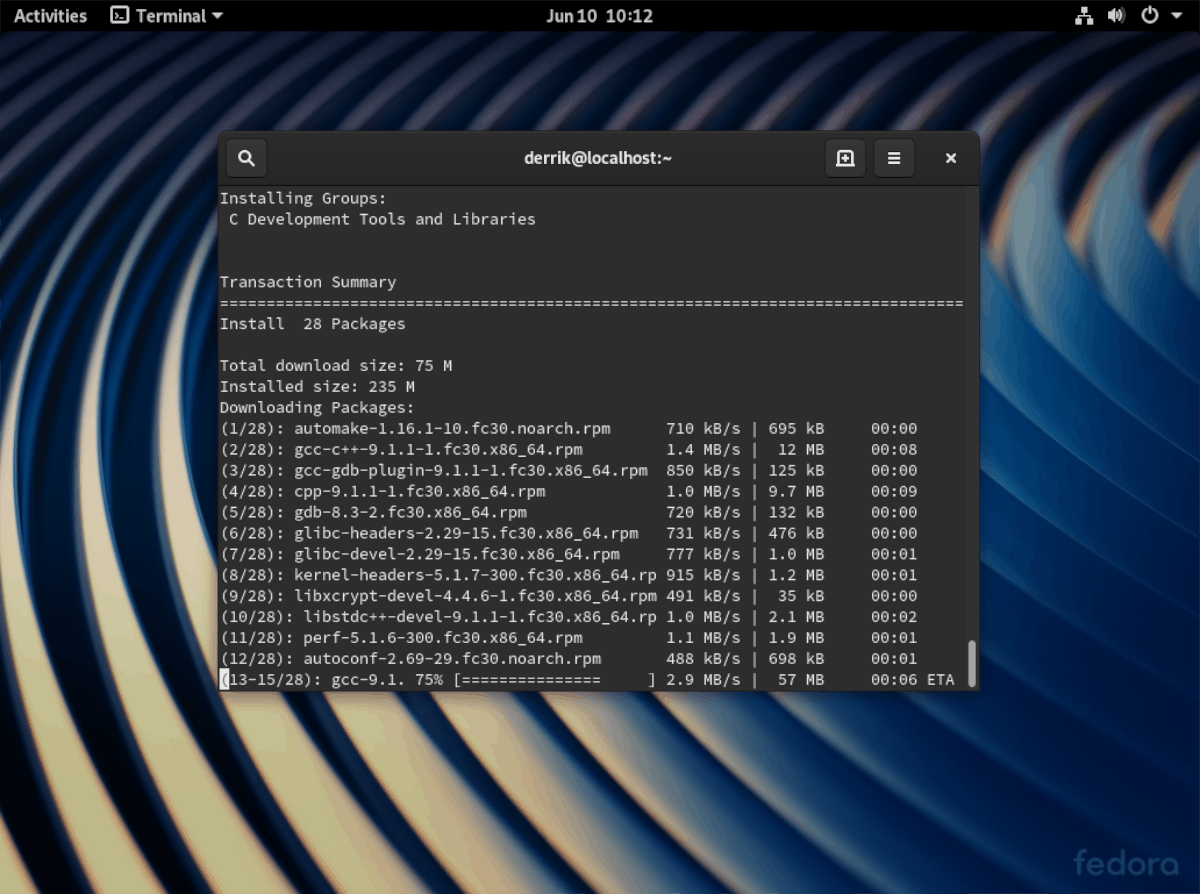
sudo dnf groupinstall "C Development Tools and Libraries" -y
sudo dnf install cmake granite-devel unzip switchboard-devel GConf2-devel polkit-devel vala -y
Po nainštalovaní závislostí nainštalovaných na vašom počítači Fedora Linux získajte zdrojový kód pomocou programu Wget.
wget https://github.com/elementary-tweaks/elementary-tweaks/archive/master.zip -O elementary-tweaks-master.zip
Pomocou rozopnúť zips extrahujte zdrojový kód do svojho domovského priečinka Fedora.
unzip elementary-tweaks-master.zip
Pomocou. Prejdite do priečinka zdrojového kódu CD, a vytvorte nový adresár s názvom „build“.
cd elementary-tweaks-master
mkdir build
Zadajte nový priečinok zostavenia pomocou CD.
cd build
použitie cmake nakonfigurovať zostavenie. Potom skompilujte kód pomocou urobiť.
cmake -DCMAKE_BUILD_TYPE=Debug -DCMAKE_INSTALL_PREFIX=/usr ../
make
Po dokončení kompilácie kódu ho nainštalujte pomocou príkazu nižšie.
sudo make install
Zmena nastavení témy
Teraz, keď sú nastavené Pantheon a Elementary Tweaksna Fedore, je čas napraviť nastavenia zlomených motívov na pracovnej ploche. Ak to chcete urobiť, odhláste sa z aktuálnej relácie a vráťte sa na prihlasovaciu obrazovku Gnome. Potom vyhľadajte ikonu ozubeného kolieska a kliknite na ňu myšou, aby sa zobrazili alternatívne relácie. Pomocou myši kliknite na „Pantheon“. Potom sa prihláste na plochu pomocou svojho používateľa a hesla.
Nech Pantheon načíta plochu. Po dokončení načítania kliknite na ponuku aplikácií v ľavej hornej časti obrazovky a vyhľadajte vyhľadávacie pole. Potom do poľa zadajte „Settings“.
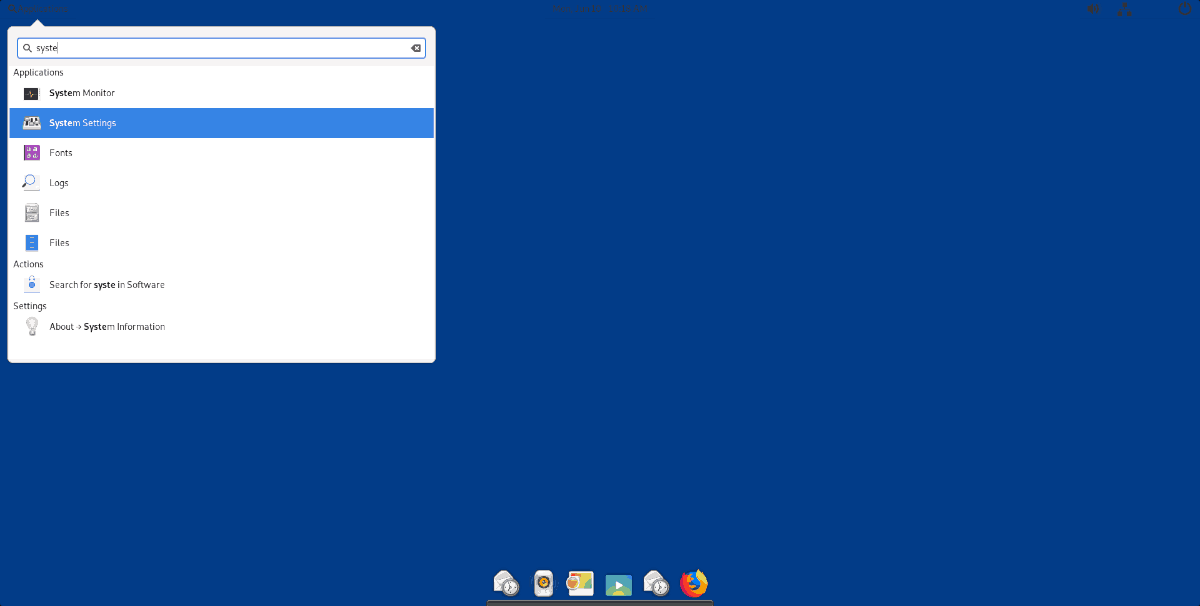
Otvorte aplikáciu s názvom „Nastavenia systému“prejdite na systémové nastavenia Pantheonu a vyhľadajte ikonu „Vylepšenia“, aby ste sa dostali k aplikácii Elementary Tweaks. Ak ste úspešne získali prístup k službe Tweaks, postupujte podľa pokynov krok za krokom a nastavte správny vzhľad Pantheonu.
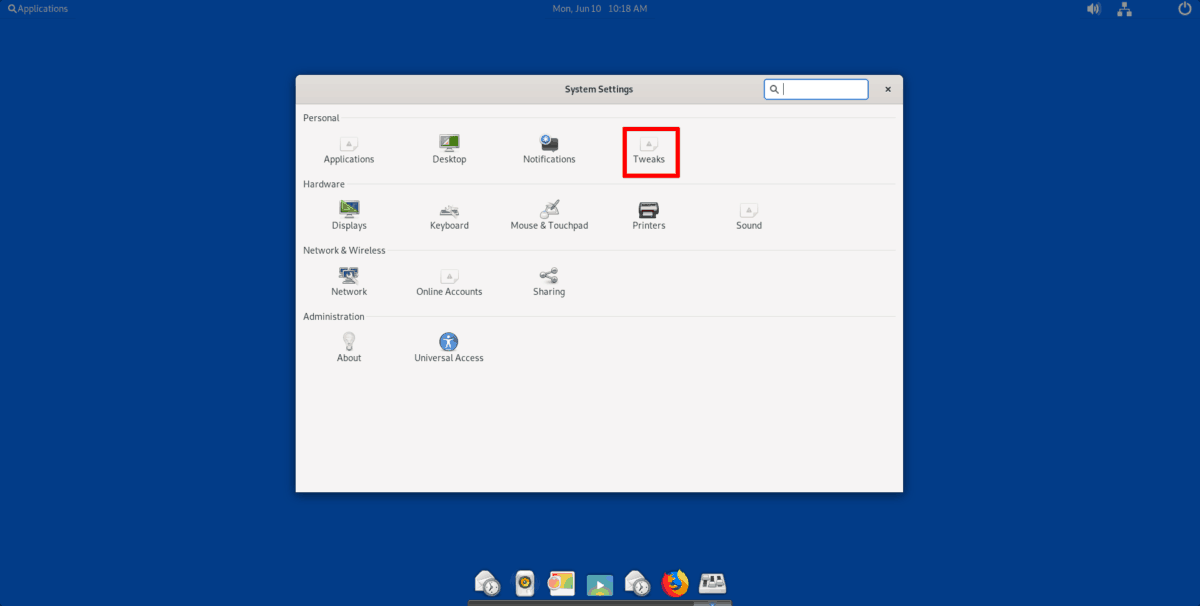
Krok 1: Vyhľadajte rozbaľovaciu ponuku „GTK +“ a zmeňte ju z „Adwaita“ na „elementárne“.
Krok 2: Vyhľadajte rozbaľovaciu ponuku Ikony a zmeňte ju z možnosti Adwaita na elementárne.
Krok 3: Vyhľadajte rozbaľovaciu ponuku Kurzor a nastavte ju na elementárnu.
Krok 4: Vyhľadajte rozbaľovaciu ponuku „Rozloženie“ a zmeňte ju z „Windows“ na „elementárne“.
Krok 5: Otvorte terminál a spustite príkaz uvedený nižšie, aby ste sa dostali k nastaveniam doku Pantheon.
plank --preferences
V nastaveniach doku vyhľadajte „Téma“ a zmeňte rozbaľovaciu ponuku na „GTK +“.
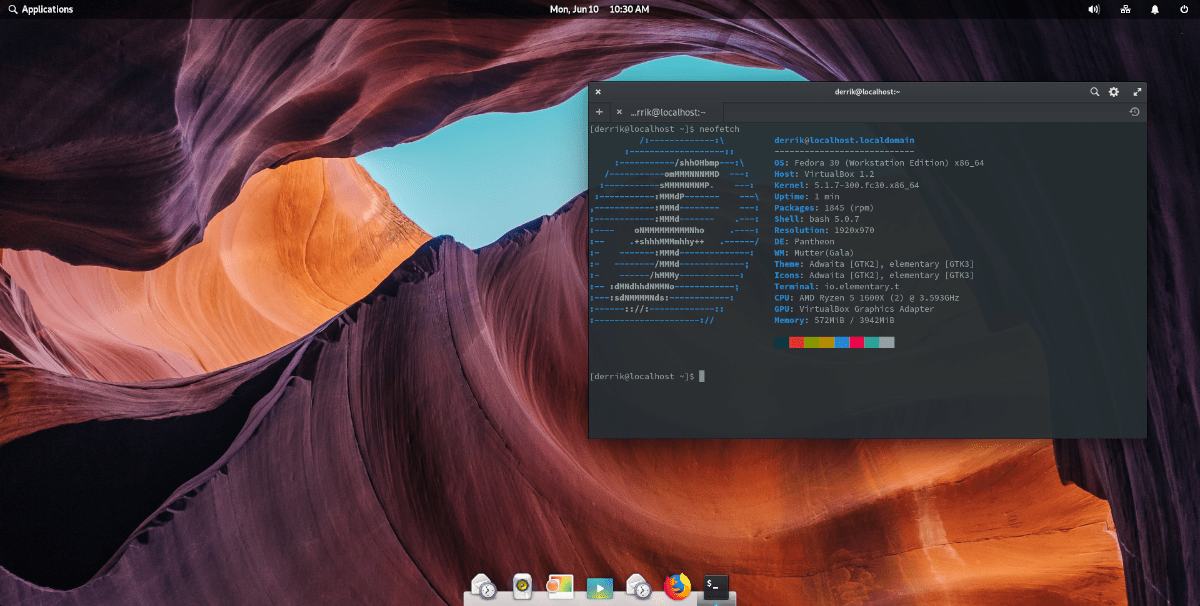
Po správnom nastavení všetkých nastavení bude mať váš počítač Fedora Linux PC Pantheon správne nastavené a pripravené na použitie! Užite si to!













Komentáre